笔记本电脑怎么调整屏幕亮度调节
更新时间:2024-08-05 11:46:17作者:xiaoliu
在使用笔记本电脑的过程中,屏幕亮度的调节是非常重要的一个功能,在Windows系统下,调整笔记本电脑屏幕亮度非常简单,只需按下键盘上的快捷键或通过系统设置进行调节。正确调整屏幕亮度不仅可以保护眼睛,还可以提升观看体验。接下来我们将介绍如何在Windows系统下调整笔记本电脑屏幕亮度,让您的使用体验更加舒适和便捷。
具体步骤:
1.其实在笔记本上面有可以调整亮度的快捷键。只要搭配FN功能键再按住F1-F12中的调整亮度的键(一般是有调整亮度的标志),就可以快键的调整屏幕亮度。

2.当然也可以右击任务栏右侧的电源按钮,会弹出调整屏幕亮度的选项。
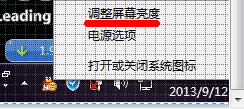
3.还有一种方法就是万能的控制面板。通过开始菜单中的控制面板里面的电源选项,可以直接调整电脑的亮度。当然也可以使用win+x快键键打开移动中心调整亮度。
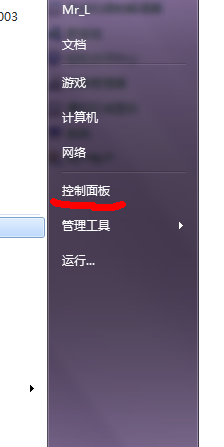
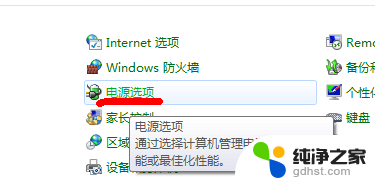
以上是关于如何调整笔记本电脑屏幕亮度的全部内容,如果您遇到这种情况,可以按照以上方法解决,希望对大家有所帮助。
- 上一篇: oppo手机软件怎么卸载
- 下一篇: 宽带连接651是怎么回事
笔记本电脑怎么调整屏幕亮度调节相关教程
-
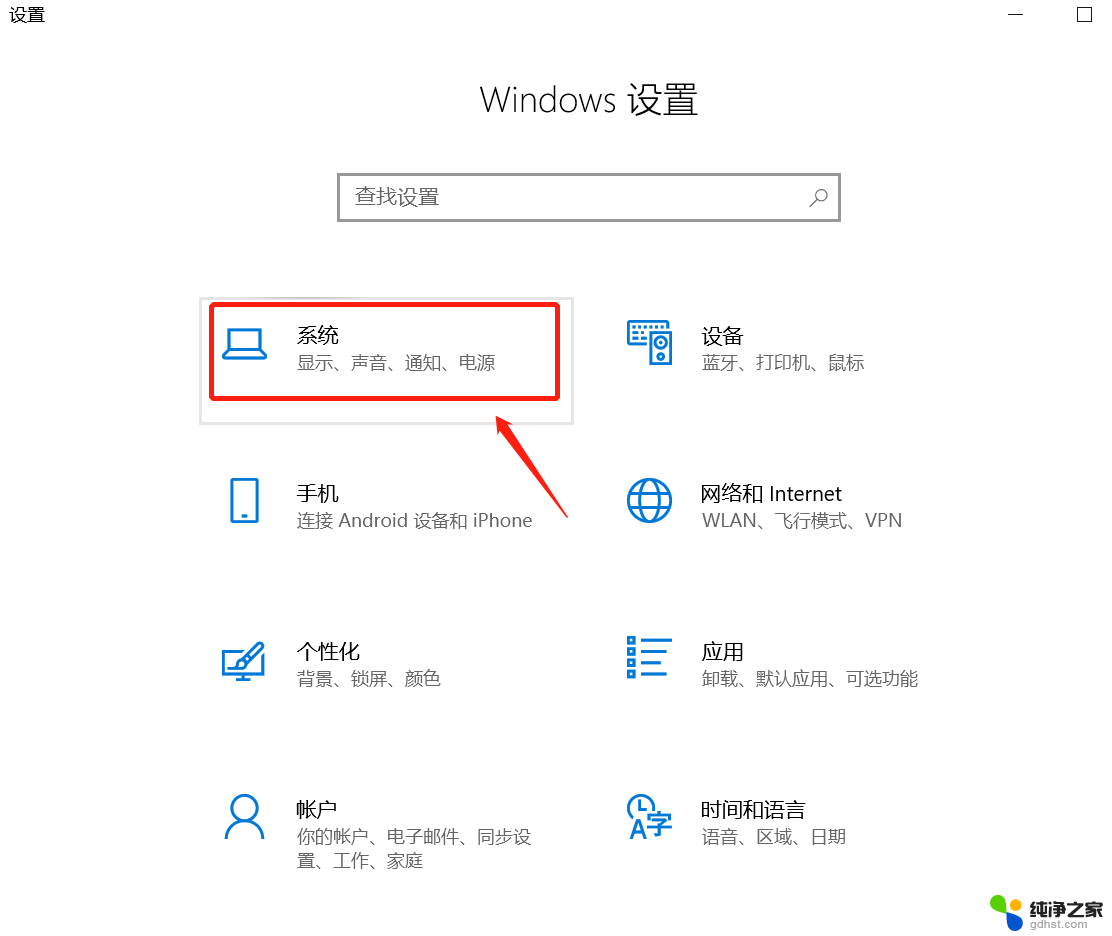 怎么把笔记本电脑屏幕调亮度
怎么把笔记本电脑屏幕调亮度2024-02-23
-
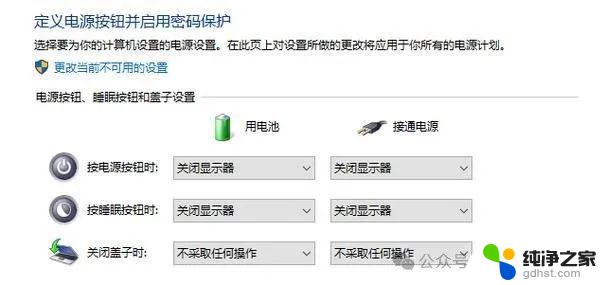 笔记本电脑如何调屏幕亮度
笔记本电脑如何调屏幕亮度2024-09-04
-
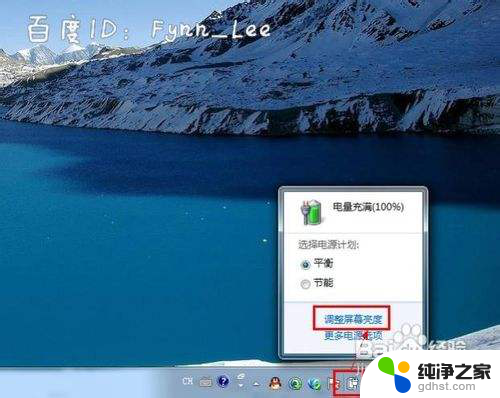 笔记本电脑如何调整亮度调节
笔记本电脑如何调整亮度调节2024-04-12
-
 笔记本电脑亮度怎么调整
笔记本电脑亮度怎么调整2024-04-09
电脑教程推荐